Wi-Fi djeluje nestabilno. Zašto se Internet probija kroz Wi-Fi usmjerivač?
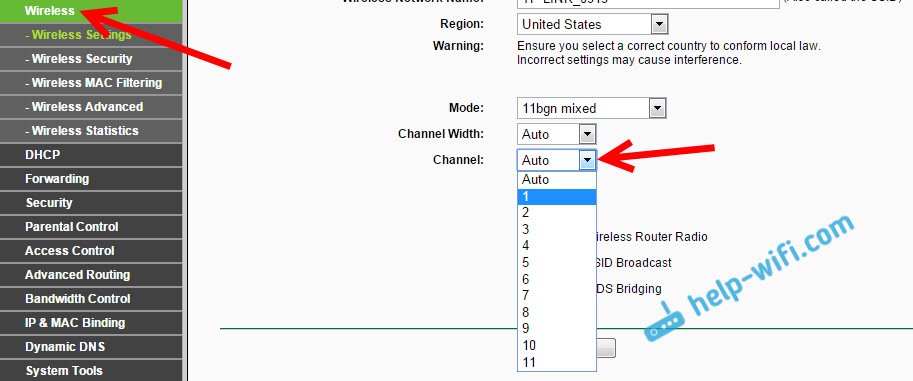
- 2513
- 346
- Franklin Skiles Sr.
Wi-Fi djeluje nestabilno. Zašto se Internet probija kroz Wi-Fi usmjerivač?
Razmotrimo danas problem kada je Wi-Fi mreža nestabilna, a kada se veza s Wi-Fi mrežom povremeno raspada ili internetska veza nestane. Čini mi se da je još gore nego kad Internet uopće ne radi. Budući da problem nije jasan, čini se da sve djeluje, ali ne kako je potrebno, signal nestaje, uređaji su isključeni, a drugi nerazumljivi trenuci su isključeni. Baš kad nešto ne uspije, barem je jasno gdje potražiti rješenje, ali u takvoj situaciji ništa uopće nije jasno.
Koja je nestabilna veza Wi-Fi veze:
- Periodično isključivanje uređaja iz Wi-Fi mreže. Ili se Internet nakratko prekida (bez pristupa internetu), i opet sve počinje raditi. Vrlo popularan problem koji uzrokuje puno neugodnosti. Na primjer, laptop je povezan s Wi-Fi mrežom, a Internet djeluje. Ali periodično, žuti uzvik se pojavljuje u blizini ikone veze, a Internet nestaje. Preuzimanja datoteka su srušena i t. D. I u pravilu, nakon nekog vremena, veza se obnavlja.
- Uređaji nisu prvi put povezani s Wi-Fi mrežom ili ne vide Wi-Fi mrežu.
- Wi-Fi mreža potpuno nestaje i pojavljuje se.
- Vrlo niska brzina interneta preko bežične mreže (sve je u redu kroz kabel).
- Kad veza s Wi-Fi-om djeluje samo u blizini usmjerivača.
- Razina signala bežične mreže neprestano se mijenja.
Ovo, naravno, nije cijeli popis problema koji su povezani s nestabilnim bežičnim mrežama. Može ih biti puno više. Vrlo često Wi-Fi djeluje dobro neko vrijeme, a onda počinju problemi, koji opet prolaze. Također možete primijetiti pojavu praznine, na primjer, u večernjim satima ili u drugo vrijeme.
Ako Wi-Fi vaš Windows 10 nestane, tada će vam najvjerojatnije rješenje pomoći iz članka isključite Wi-Fi u Windows 10. Veza Wi-Fi-a na prijenosnom računalu pada.
Ako imate nešto slično, a internetska veza je onakva kakva jest, ali ne uspijeva uvijek (upotrijebite ga bez ikakvih problema), sada ćemo pokušati popraviti sve.
Promjena kanala bežične mreže s nestabilnim Wi-Fi operacijom
Ovo je prvi, i najvažniji savjet koji morate pokušati. Znamo da svaka Wi-Fi mreža djeluje na nekom kanalu. Ako postoji puno ovih mreža, tada počinju ometati jednu, a pojavljuju se smetnje. I na kraju, nestabilna Wi-Fi djeluje. Pa, različiti nerazumljivi problemi o kojima sam napisao gore i s kojima ste se već susreli.
Morate promijeniti Wi-Fi kanal u postavkama usmjerivača. Pojedinosti o kanalima, o potrazi za besplatnom i o promjeni na različitim modelima usmjerivača, napisao sam u zasebnoj uputi: Kako pronaći besplatni Wi-Fi kanal i promijeniti kanal na usmjerivaču?
Možete pokušati postaviti neki statički kanal (ako imate auto), ili obrnuto, staviti automatski ako je odabran statički kanal. U članku na gornjoj vezi, pisao sam o pretraživanju najsjajnijeg kanala pomoću insajderskog programa. Možete ga koristiti.
Samo trebate ići na postavke usmjerivača, idite na karticu gdje je postavljena bežična mreža i promijenite kanal u kanalu u stavci. Ovako izgleda na usmjerivačima TP-Link:
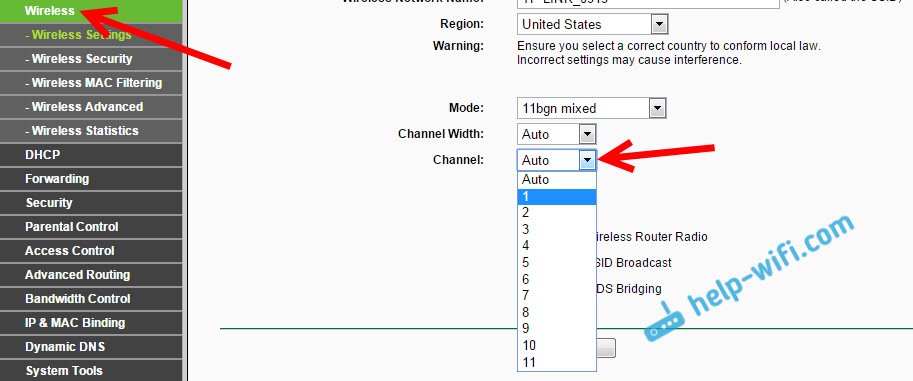
I na Asus usmjerivačima:
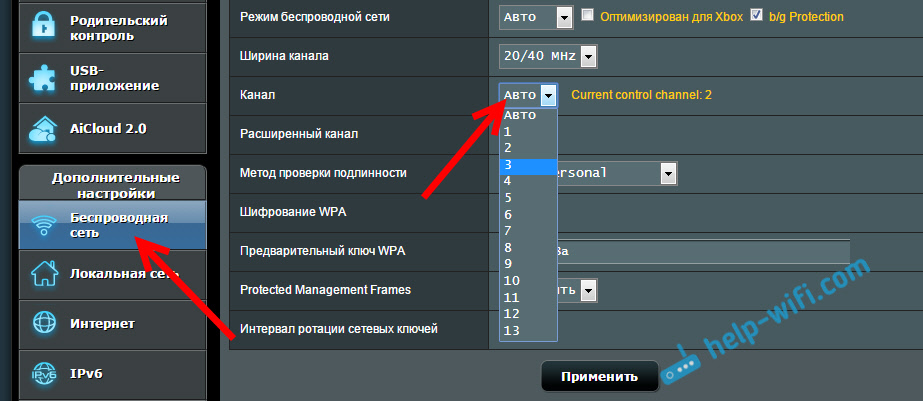
Nakon svakog pomaka kanala, ne zaboravite Spremite postavke i ponovno pokrenite usmjerivač. Obavezno isprobajte nekoliko opcija. Trebala bi pomoći.
Što se tiče smetnji, oni ih mogu stvoriti kućanski aparati. Ne stavljajte usmjerivač pored mikrovalnih pećnica, radio Telehopa itd. D.
Internet je preplavljen putem Wi-Fi-ja: firmver usmjerivača i ostali savjeti
Gotovo uvijek, takvi problemi u radu bežične mreže nastaju zbog usmjerivača. Nije rijetko, to je zbog firmvera. Stoga toplo preporučujem ažuriranje firmvera vašeg usmjerivača. Imamo upute na našoj web stranici za sve popularne proizvođače. Na primjer, upute za TP-Link.
Također je moguće da bežična mreža zbog nekih može raditi nestabilno Tehnički problemi s usmjerivačem. Nešto sa samom pločom ili adapterom moći. Usput, adapteri moći su vrlo često uzrok takvih problema. Usmjerivač jednostavno ne prima pravu prehranu i pojavljivanje prekida veze. P. Pa, snažne razlike u mreži mogu utjecati na rad usmjerivača. Ako se Internet prekine nakon što stvorite nekakvo opterećenje na usmjerivaču (internetski video, igre, bujice, povezivanje novih uređaja itd. D.), tada je ovaj obično posljedica jeftinog (ne moćnog) usmjerivača.
Moram Isključite probleme na strani davatelja interneta. Može biti da je ovo proboj veze na njegovom toru, a usmjerivač s tim nema nikakve veze. Provjerite je li vrlo jednostavan, samo povežite internet izravno s računalom i provjerite njegov rad.
Za mnoge se veza prekida u onim sobama u kojima je vrlo loš Wi-Fi signal mreže. Kad uređaj ostane, na primjer, samo jedan mrežni signal.

U takvoj situaciji morate povećati raspon svoje Wi-Fi mreže. Na ovu temu imamo članak: Kako ojačati Wi-Fi mrežni signal? Povećavamo Wi-Fi raspon. Ili instalirajte repator. Nakon toga, problemi s internetskom liticom trebali bi nestati.
A ako kod kuće imate puno pristupačnih mreža koje djeluju na frekvenciji od 2.4 GHz (kao što je najvjerojatnije vaša mreža), a kanal se mijenja, pa čak ni promjena usmjerivača ne daje rezultat, a Wi-Fi mreža djeluje vrlo nestabilno, ovaj problem možete riješiti kupnjom usmjerivača koji podržava rad na Učestalost od 5 GHz. Ova je frekvencija praktički besplatna. Samo znam slučaj kad je u kući bilo puno bežičnih mreža, a Wi-Fi je jednostavno bilo nemoguće koristiti dok nisu prešli na frekvenciju od 5 GHz.
Ako Internet nestane samo na jednom prijenosnom računalu
I naravno, nije rijetkost kada su svi uređaji povezani i rade s bežičnom mrežom bez ikakvih problema i prekida veze, a jedan uređaj se isključuje cijelo vrijeme, gubi vezu itd. D. Nije teško pogoditi da se ovaj uređaj najčešće naziva laptop i radi na Windows.
U takvim je slučajevima potrebno ažurirati upravljački program bežičnog adaptera. Kako to učiniti, napisao sam ovdje. Moguće je da problem može biti u željezu. A čini se vrlo često nakon rastavljanja laptopa (čišćenje prašine). Zašto je to? Prilikom sastavljanja antena se rijetko ne pretrpi, koja je izgrađena na prijenosnom računalu. Evo problema u radu s Wi-Fi mrežama. Vrlo često, nakon toga, internet funkcionira samo u blizini samog usmjerivača.
Ažuriranje: Mi mijenjamo svojstva Wi-Fi mreže
Otvorite "Upravljanje mrežama i upravljanje općim pristupom" i kliknite na svoju Wi-Fi mrežu. U novom prozoru kliknite gumb "Svojstva bežične mreže" i stavite kvačicu u blizini "Connect, čak i ako mreža ne emitira svoje ime (SSID)". Kliknite U redu.
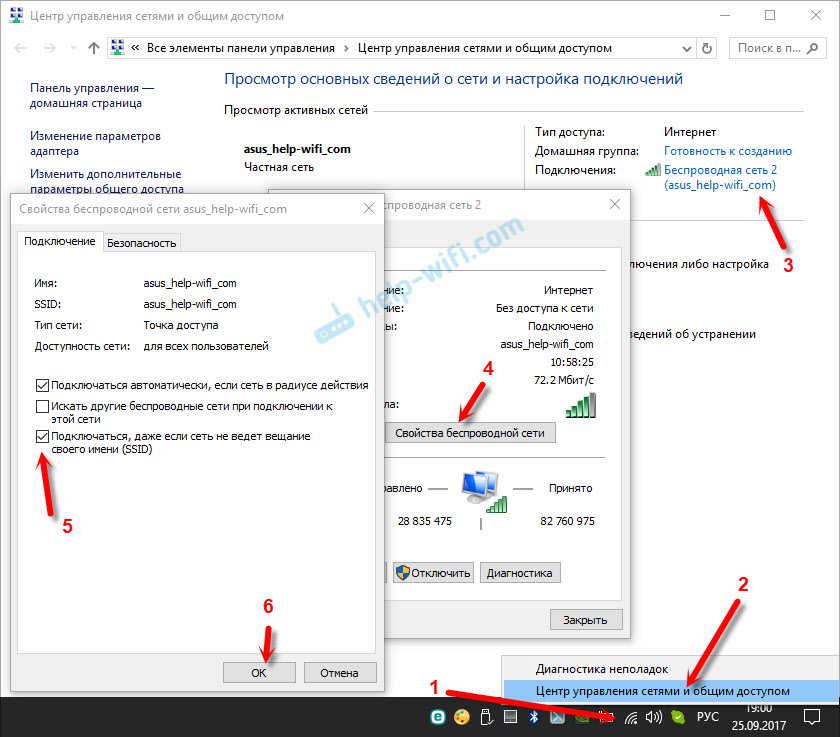
Ako ne pomogne, a Wi-Fi će i dalje otpasti, tada u istom prozoru, na kartici sigurnosti, možete kliknuti na gumb "Dodatni parametri" i staviti Checkmill u blizini "Uključite način kompatibilnosti za ovu mrežu Sa saveznim standardom obrade informacija (FIPS) "".
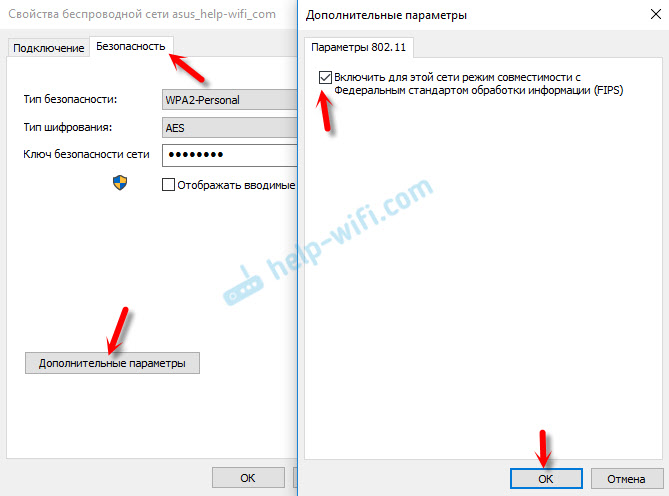
Možete ponovo pokrenuti računalo. Hvala na ovom savjetu Aleksandra. Potaknuo ga je u komentarima na ovaj članak.
Ažuriranje: Odvojite WMM u svojstvima adaptera
Još jedno radno rješenje koje su dijelili u trgovini. Alexander je napisao da je u svom Wi-Fi laptopu sam modul isključen od Wi-Fi-ja, a veza je obnovljena tek nakon ponovnog pokretanja modula. WMM funkcija u svojstvima Wi-Fi adaptera u upravitelju uređaja pomogla je.
Otvorite upravitelja uređaja, a zatim otvorite svojstva adaptera Wi-Fi. Idite na karticu "Dodatno", pronađite i odaberite WMM svojstvo i postavite vrijednost "Odspojeno". Kliknite U redu i ponovno pokrenite računalo.
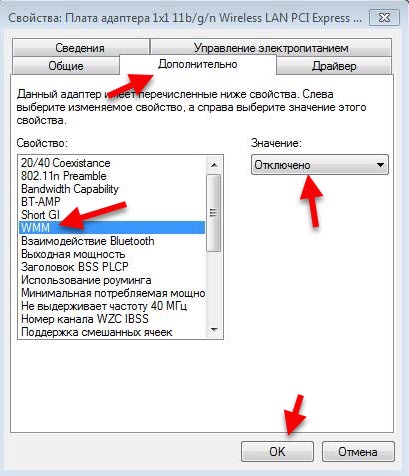
Svojstvo WMM -a možda neće biti. Ovisi o bežičnom modulu ili upravljačkom programu. WMM je odgovoran za povećanje performansi prilikom prijenosa multimedije (video, glasovna komunikacija).
Ovo su savjeti, ako imate zanimljive informacije o ovoj temi, osobno iskustvo, a zatim napišite u komentare. Tamo možete postaviti i pitanja, sigurno ću odgovoriti!
- « Na prijenosnom računalu nema bežične mrežne veze Wi-Fi
- Wi-Fi je povezan, ali Internet ne radi. Stranice se ne otvaraju »

